Nws zoo li Microsoft tau txhob txwm tshem tawm ntau yam ntawm lub luag haujlwm rau Windows 11 txhawm rau thawb Widgets.
Windows Tshaj tawm tshaj tawm tias, txawm hais tias thawj qhov kev cia siab tias lub luag haujlwm tsis ua haujlwm hauv Windows 11 tsuas yog kab laum, Microsoft tau lees tias lawv txhob txwm ua. Lub hom phiaj yog txhawb kom tib neeg siv Windows Widgets vaj huam sib luag, hloov pauv.
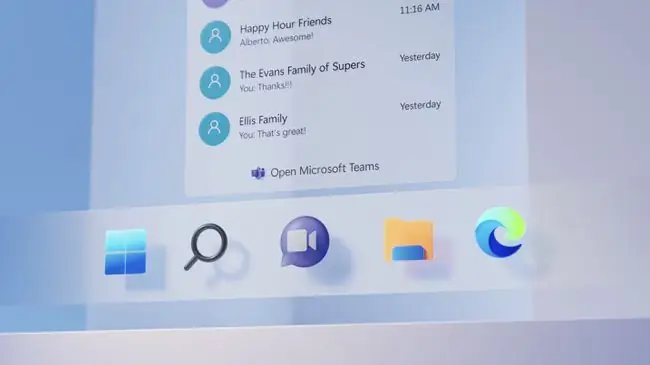
Lub Windows 11 daim ntawv qhia hnub pop-up yog ib qho ntawm cov kev hloov pauv tseem ceeb, vim nws tsis koom nrog cov xwm txheej lossis cov txheej txheem. Rub daim ntawv qhia hnub rau Windows 11 taskbar yuav qhia cov hnub, tab sis koj yuav tsis tuaj yeem ntxiv cov xwm txheej tshiab. Ntawm Windows Feedback Hub, Microsoft tau hais tias "… muaj kev xaiv daim ntawv qhia hnub hauv cov kev paub tshiab uas koj tuaj yeem siv tau sai sai pom koj daim ntawv qhia hnub thiab nws cov xwm txheej."
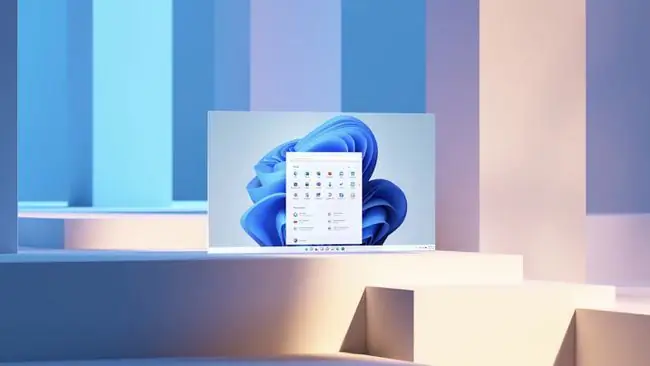
Lub moos kuj tau hloov kho kom nws tsis pom lub sijhawm hauv vib nas this thaum nias. Microsoft hais tias koj tuaj yeem ntxiv txog ob lub sijhawm nyeem ntawv sib txawv rau lub taskbar pop-up, tab sis lees tias tsis pom cov vib nas this tsis txaus siab.
Nws tsis yog tsuas yog ua haujlwm uas tuaj yeem ua tiav ntawm Widgets, ib yam nkaus. Windows 11 testers tsis tuaj yeem tshem tawm cov apps, thiab tsis tuaj yeem rub cov apps lossis cov ntaub ntawv mus rau qhov chaw ua haujlwm kom qhib lawv. Txoj cai-nias ntawm cov ntawv qhia zaub mov tseem ploj mus los ntawm lub chaw ua haujlwm.
Thaum Windows 11 tsis yog rau kev tshaj tawm rau pej xeem rau ob peb lub hlis, nws tsis zoo li Microsoft yuav hloov pauv lub luag haujlwm. Tsis yog thawj zaug, txawm li cas los xij. Txog tam sim no, nws tsuas yog nqe lus hais txog qhov teeb meem tau dav dav "peb yuav coj koj cov lus teb rau hauv kev txiav txim siab" hom lus teb.






